Želite li izbrisati svoj Google Play račun? Jeste li se ikada zapitali kako to učiniti izravno sa svog Android uređaja?
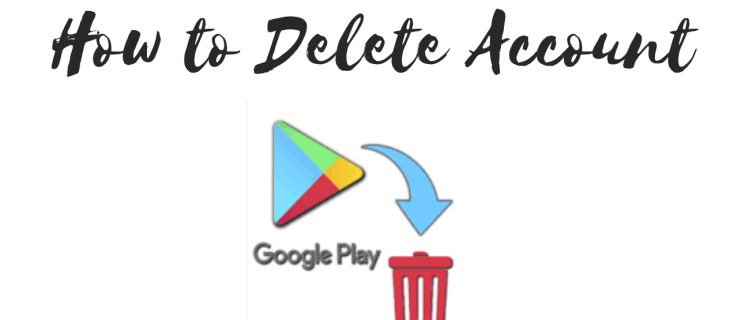
U ovom članku ćemo vam pokazati kako izbrisati ili ukloniti svoj Google Play račun. Osim toga, saznat ćete i druge korisne savjete za uklanjanje vašeg Google računa i rješenja za neke uobičajene probleme.
Kako izbrisati Google Play račun?
Vaš Google Play račun povezan je s vašim Google računom. Dakle, ako želite izbrisati svoj Google Play račun, morat ćete izbrisati cijeli svoj Google račun.
No, pretpostavit ćemo da želite zadržati svoj Google račun i koristiti ga na računalu ili drugim uređajima. Stoga je jedino rješenje za uklanjanje vašeg Google Play računa uklanjanje vašeg Google računa s uređaja.
Međutim, nakon što uklonite svoj Google račun iz svog savjeta, nećete moći koristiti nijednu od aplikacija povezanih s njim (npr. Gmail). Dakle, ako ste sigurni da želite ukloniti svoj Google račun sa svog uređaja, evo kako to učiniti.
- Na svom Android uređaju idite na Postavke.

- Pomaknite se prema dolje i dodirnite "Računi".

- Dodirnite Google račun koji želite ukloniti.

- Dodirnite "Ukloni račun".

- Ponovno dodirnite "Ukloni račun".

Bilješka: Uklanjanjem svog Google računa također ćete ukloniti sve podatke povezane s tim računom. Stoga svakako napravite sigurnosnu kopiju svojih kontakata, poruka ili drugih bitnih podataka.
Dodatna često postavljana pitanja
Kako mogu ukloniti svoj Google račun s popisa?
Ako imate više od jednog Google računa, oni će se pojaviti na popisu svaki put kada želite upotrijebiti opcije "Prijava s Googleom" ili "Nastavi s Googleom". Ili, ako kliknete na ikonu svog računa u Chromeu, Gmailu, Google Playu ili bilo kojoj drugoj Google aplikaciji povezanoj s vašim računom, vidjet ćete popis računa koje ste koristili za prijavu u prošlosti.
Sada, uklanjanje računa s ovog popisa ovisi o uređaju koji koristite. Na PC-u proces nije tako jednostavan jer ne možete ukloniti niti jedan račun. Morate se odjaviti sa svih računa, ukloniti račune koje želite izbrisati, a zatim se ponovno prijaviti s računom koji želite koristiti.
Uklonite Google račun na računalu
Budući da ne koriste svi Chrome kao preglednik, pokazat ćemo vam kako ukloniti svoj račun s Gmaila.
1. Idite na svoj Gmail.

2. U gornjem desnom kutu zaslona kliknite na ikonu vašeg računa.

3. U proširenom izborniku kliknite "Odjava sa svih računa".

4. Bit ćete preusmjereni na stranicu s popisom svih vaših Google računa. Kliknite "Ukloni račun".
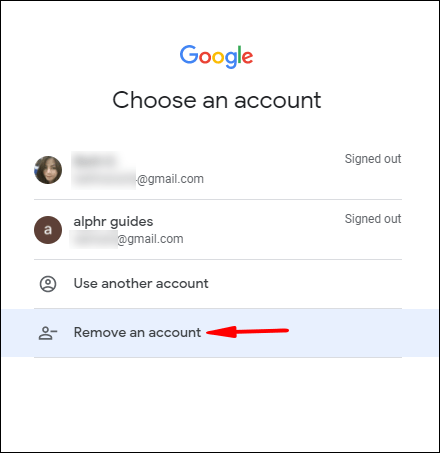
5. Kliknite na mali crveni znak pored računa koji želite ukloniti.

6. Kliknite "Da, ukloni".

Nakon uklanjanja računa, morat ćete se prijaviti na svaki račun koji želite koristiti.
Bilješka: Ako ste već odjavljeni s računa koji želite ukloniti, odaberite taj račun i kliknite "Ukloni".
Uklonite Google račun na Androidu
Uklanjanje Google računa s popisa sinkroniziranih uređaja jednostavnije je na vašem Android uređaju. O tome smo govorili na početku članka, ali osvježimo vam sjećanje.
1. Idite na Postavke.
2. Pomaknite se prema dolje i dodirnite "Računi".
3. Dodirnite Google račun koji želite ukloniti.
4. Dodirnite "Ukloni račun".
5. Ponovno dodirnite "Ukloni račun".
Kako mogu izbrisati usluge Google Play na svom telefonu?
Budite oprezni kada pokušavate izbrisati usluge Google Play. Ovo je najvažnija aplikacija na vašem telefonu jer povezuje vaš Android uređaj sa svim Googleovim značajkama. Ako izbrišete ili onemogućite Google Play usluge, vaš uređaj možda neće nastaviti ispravno raditi.
Iz tog razloga, novije verzije Androida ne dopuštaju brisanje ove aplikacije. Umjesto toga, možete ga onemogućiti ili ograničiti njegova dopuštenja.
· Onemogućite usluge Google Play
1. Idite na Postavke.

2. Idite na "Aplikacije" ili "Aplikacije i obavijesti". Napomena: To ovisi o vašoj verziji Androida.

3. Dodirnite "Prikaži sve aplikacije".

4. Pomaknite se prema dolje i dodirnite "Google Play usluge".

5. Dodirnite "Onemogući".

6. Dodirnite "Onemogući aplikaciju."

Bilješka: Ako opcija "Onemogući" nije dostupna u koraku 5, dodirnite "Dozvole" i odaberite "Odbij" za svako dopuštenje koje dodirnete.
Da biste potpuno izbrisali Googleove usluge, morate rootati svoj telefon. Ovo je rizičan proces jer može nepovratno oštetiti vaš softver. Štoviše, poništit ćete jamstvo za svoj mobilni telefon.
Kako mogu izbrisati uređaj sa svog Google računa?
Postoje dva načina za uklanjanje uređaja s Google računa. Prvo, možete ukloniti svoj Google račun izravno s uređaja pomoću jedne od metoda koje smo već opisali.
Međutim, Google vam omogućuje da se daljinski odjavite s uređaja. To možete učiniti putem preglednika na računalu ili mobilnom uređaju.
· Izbrišite uređaj s računala
1. Idite na svoj Google račun.

2. Na bočnoj traci s vaše lijeve strane kliknite "Sigurnost".

3. Kliknite "Upravljanje uređajima" na kartici "Vaši uređaji".

4. Kliknite na tri okomite točke na kartici uređaja koji želite ukloniti.

5. Kliknite "Odjava".

6. Ponovno kliknite "Odjava".

· Izbrišite uređaj iz mobilnog preglednika
1. Idite na svoj Google račun.

2. Prijeđite prstom udesno na vodoravnom izborniku kartica i dodirnite "Sigurnost".

3. Pomaknite se prema dolje i dodirnite "Upravljanje uređajima" na kartici "Vaši uređaji".

4. Dodirnite tri okomite točke na kartici uređaja koji želite ukloniti.

5. Dodirnite "Odjava".

6. Ponovno dodirnite "Odjava".

Bilješka: U oba slučaja, odmah ćete dobiti obavijest e-poštom da ste se uspješno odjavili s tog uređaja.
Kako mogu izbrisati svoj stari račun?
Od lipnja 2021., ako imate Google račun koji niste koristili više od dvije godine, Google ga može automatski izbrisati. Ali ne brinite, Google će vas unaprijed obavijestiti o uklanjanju vašeg računa kako biste imali dovoljno vremena za sigurnosno kopiranje podataka.
Međutim, ako ne želite čekati na Googleu, možete ručno izbrisati svoj Google račun.
1. Prijavite se na svoj Google račun.

2. Kliknite karticu "Privatnost i personalizacija".

3. Na kartici "Preuzmite, izbrišite ili napravite plan za svoje podatke" kliknite "Izbriši uslugu ili svoj račun".

4. Kliknite "Izbriši svoj račun".

5. Unesite svoju lozinku i kliknite "Dalje".

6. Pomaknite se prema dolje i označite dva okvira.

7. Kliknite "Izbriši račun".

Bilješka: Ako se ne možete sjetiti lozinke ili korisničkog imena svog starog Google računa, prvo biste trebali oporaviti svoj račun. Zatim se vratite na korak 1. i slijedite upute.
Kako mogu ukloniti Google Play sa svog Androida?
Kao i usluge Google Play koje smo ranije spomenuli, Google Play je sistemska aplikacija na novijim verzijama Androida i ne možete je ukloniti sa svog telefona. Možete ga samo onemogućiti, iako to može uzrokovati da vaš uređaj prestane ispravno raditi.
Ako i dalje želite onemogućiti Google Play, učinite sljedeće:
1. Idite na Postavke.

2. Idite na "Aplikacije" ili "Aplikacije i obavijesti". Napomena: To ovisi o vašoj verziji Androida.

3. Dodirnite "Prikaži sve aplikacije".

4. Pomaknite se prema dolje i dodirnite "Google Play".

5. Dodirnite "Onemogući".

6. Dodirnite "Onemogući aplikaciju."

Opet, ako želite trajno izbrisati Google Play, morat ćete rootati svoj telefon. Zapamtite da to činite na vlastitu odgovornost.
Kako mogu izbrisati svoj račun razvojnog programera na Google Playu?
Srećom, možete otkazati svoj račun razvojnog programera na Google Playu bez brisanja cijelog Google računa. Zapravo, ako izbrišete svoj uobičajeni Google račun, vaš će račun razvojnog programera ostati aktivan.
Ovisno o tome jeste li objavili aplikacije ili ne, svoj račun razvojnog programera možete otkazati na dva načina.
· Nema objavljenih aplikacija
1. Idite na ovu stranicu da biste poslali zahtjev za otkazivanje.
2. Unesite potrebne podatke u navedena polja.
3. Odaberite "Želio bih otkazati i vratiti svoj račun." (Napomena: Možete odabrati "Ostalo" i dati više informacija o tome kako želite izbrisati svoj račun u tekstualnom okviru u nastavku.)

4. Označite captcha polje "I'm not a robot" i riješite zagonetku.
5. Kliknite "Pošalji".
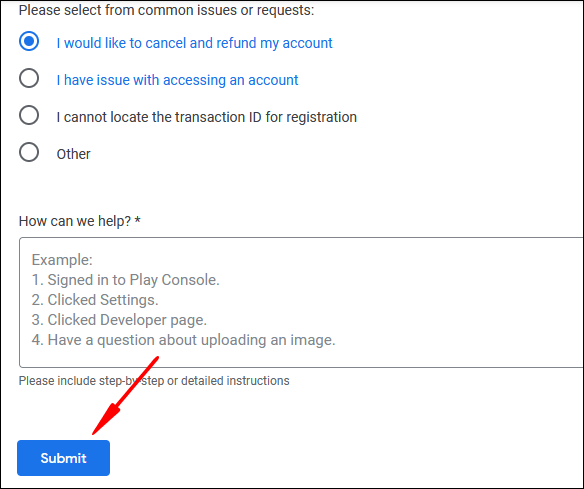
· Objavljene aplikacije
1. Prije nego što pošaljete zahtjev Googleu za brisanje vašeg računa razvojnog programera, svakako preuzmite ili napravite sigurnosnu kopiju svojih podataka.
2. Pregledajte informacije o prijenosu aplikacija na drugi račun razvojnog programera.
3. Na dnu ove stranice kliknite na "Pošalji zahtjev za prijenos."
Brisanje Google Play računa
Google Play je Googleova aplikacija, što znači da je povezana s vašim Google računom. Kada želite ukloniti svoj Google Play račun, morate prekinuti vezu s Google računom koji je sinkroniziran s vašim uređajem. Međutim, izgubit ćete pristup drugim Googleovim uslugama ako uklonite svoj račun.
Ipak, pokazali smo vam kako ukloniti ili izbrisati Google račun. Nadamo se da razumijete da je brisanje vašeg Google računa vaše posljednje sredstvo, jer postoji više načina da uklonite svoj račun sa bilo kojeg uređaja koji koristite. Također, ako ste razvojni programer, sada znate kako ukloniti svoj račun razvojnog programera, ali zadržati sve svoje podatke.
Kako ste izbrisali svoj Google Play račun? Jeste li možda pronašli rješenje? Javite nam u odjeljku za komentare u nastavku.














